Hvað er AR Zone á Samsung tækjum?

AR Zone er innbyggt app sem er fáanlegt í nýjustu Samsung símunum. Lærðu meira um AR eiginleika, hvernig á að nota appið og hvernig á að fjarlægja það.
Alexa frá Amazon er stútfull af eiginleikum og virkni sem gera hana að einum besta snjallaðstoðarmanninum á markaðnum. Einn af öflugustu eiginleikum þess er hæfileikinn til að nota hann sem kallkerfi.
Það eru nokkrar leiðir til að nota þennan eiginleika. Þú getur notað Alexa sem kallkerfi með því að senda tilkynningar frá einstökum Echo tækjum eða senda út frá þeim öllum í einu. Þessi eiginleiki er þegar innbyggður, svo þú þarft ekki að setja upp Alexa Skill eða virkja neitt. Hér er hvernig á að nota það.
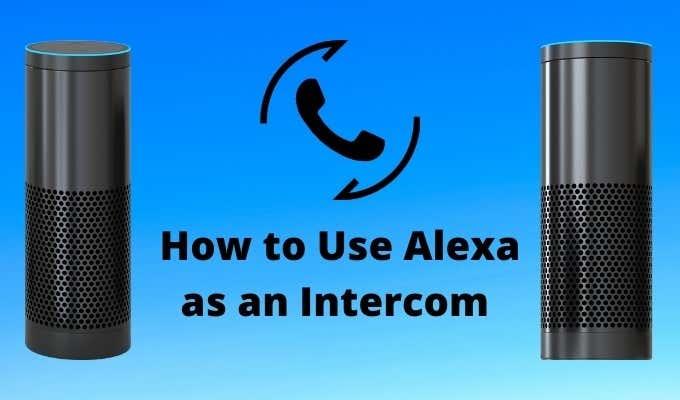
Notaðu Alexa sem kallkerfi með Drop In
Alexa hefur einstaka eiginleika sem er ekki alveg eins og að hringja. Það heitir Drop In . Með Drop In þarftu ekki að bíða eftir að viðkomandi svari: þú tengist bara Echo. Þú getur talað í gegnum hátalara þess og heyrt hvaða virkni sem er nálægt tækinu.
Í ljósi hugsanlegrar öryggisáhættu með eiginleika eins og þessum, verður þú fyrst að virkja hann áður en þú getur notað eiginleikann.
Opnaðu Alexa appið þitt og pikkaðu á Tæki neðst í hægra horninu. Bankaðu á Echo & Alexa . Þetta mun birta lista yfir öll Echo tækin þín. Þú verður að virkja Drop In á hverju tæki fyrir sig .
Þetta kemur í veg fyrir að aðgerðin virki á Echos sem þú vilt ekki að einhver komi inn á, eins og í svefnherberginu. Enginn vill láta vekja sig af undarlegri rödd.
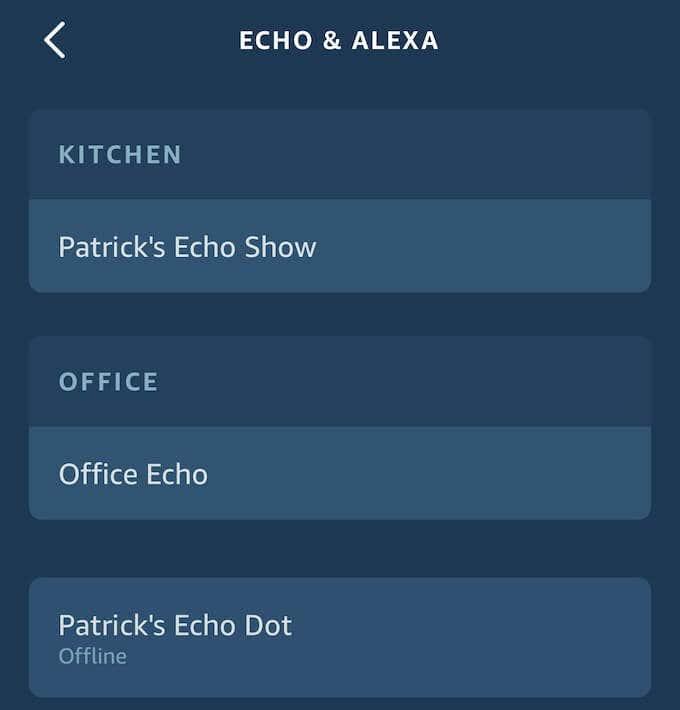
Pikkaðu á tækið og skrunaðu niður að Samskipti. Bankaðu á Sendu inn . Þú getur valið þrjár stillingar: Kveikt, Heimili mitt og Slökkt.
Að velja Kveikt leyfir aðeins leyfilegum tengiliðum að koma inn. Ef þú velur My Household geta aðeins tæki á reikningnum þínum dottið inn (tilvalið til að ná í einhvern hinum megin við húsið án þess að hringja.) Ef þú vilt ekki að neinn komi inn skaltu velja Slökkt.
Hvernig á að sleppa inn
Þú getur dottið inn á Echo tæki á tvo vegu.
1. Þú getur dottið inn á tiltekið tæki. Fyrsta og algengasta aðferðin er bara að segja, "Alexa, komdu inn á Kitchen Echo." Þú getur valið hvaða tæki á að tengjast ef þú veist nafnið.
2. Þú getur líka dottið inn í ákveðinn hóp tækja. Til dæmis, ef það eru mörg Echo tæki í stofunni, geturðu sagt: "Alexa, komdu inn í stofuna." Hafðu í huga að það að sleppa inn í hóp af Echo tækjum getur stundum leitt til mikillar endurgjöf á hljóði, svo þú gætir aðeins viljað sleppa inn á tiltekið tæki.
Ef þú vilt tala við allt heimilið geturðu í raun beðið Alexa um að „Sleppa inn alls staðar“. Öll Echo tæki á heimilinu þínu sem hafa Drop In virkt og er ekki stillt á „Ekki trufla“ mun tengjast. Hugsaðu um það eins og símafund með öllu heimilinu.
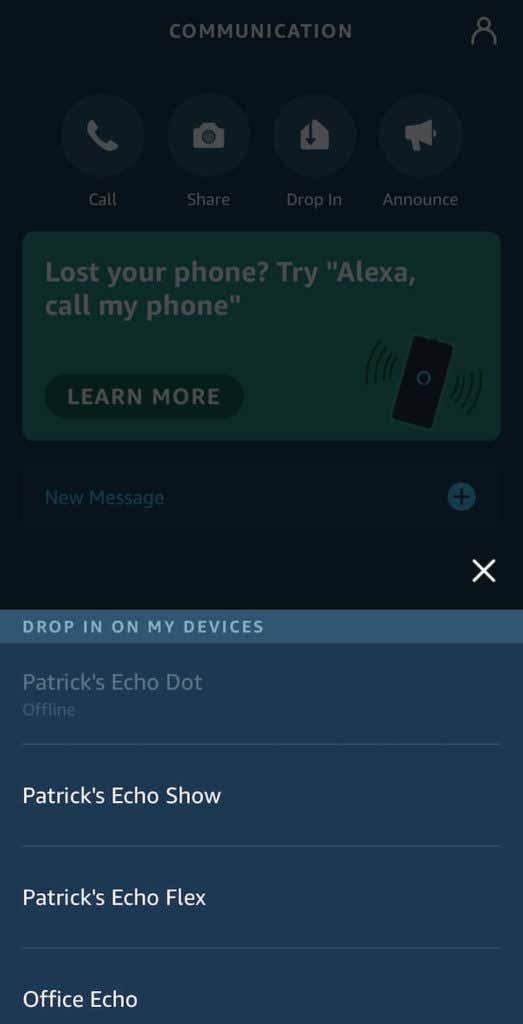
Þegar þú vilt slíta tengingunni, segðu bara „Alexa, hættu að koma inn.“
Þú getur líka sleppt inn í gegnum símann þinn. Opnaðu Alexa appið og pikkaðu á Communicate flipann neðst. Efst á skjánum eru fjórir valkostir: Hringja , Deila , Senda inn og tilkynna .
Bankaðu á Sendu inn. Listi yfir samhæf tæki mun birtast. Bankaðu á einn og þú munt tengjast.
Ef þú tengist tæki með myndavél, eins og Echo Show, mun innkoma þín virka eins og myndsímtal. Annars verður þetta eingöngu hljóð, en þú getur slökkt á hljóðnemanum ef þú vilt bara hlusta. Þetta er gagnleg leið fyrir foreldra til að hafa eyra á börnunum sínum á meðan þeir eru í öðru herbergi.
Ef þú vilt slíta símtalinu skaltu bara smella á símatáknið á miðjum skjánum.
Varaðu einhvern við áður en þú sleppir inn
Drop Ins eru öflugur eiginleiki, en best frátekinn fyrir heimilistengiliði. Það eru lögmætar áhyggjur af friðhelgi einkalífsins vegna þess að einhver gæti hlustað á þig án þinnar vitundar, þar sem engin viðvörun er fyrir innkomu.
Ef þú vilt gefa einhverjum fyrirvara áður en þú nærð til þín geturðu beðið Alexa um að hringja í tiltekið tæki eða smellt á hringitáknið í Alexa appinu þínu. Þetta mun láta tækið hringja áður en þú tengist.
Hvernig á að gefa út tilkynningu
Ef hvert herbergi á heimilinu þínu er búið Echo tæki og þú þarft að koma öllum saman í kvöldmat, vilt þú ekki fara í gegnum vandræðin við að senda einstakar tilkynningar. Í staðinn skaltu nota Alexa sem kallkerfi bara í þessum tilgangi.
Allt sem þú þarft að gera er að segja: "Alexa, tilkynntu." Alexa mun þá spyrja hvað þú vilt að skilaboðin þín segi. Þú getur tekið upp skilaboð sem segja allt sem þú vilt, allt frá „kjötbrauðinu er tilbúið“ til „hver hleypir hundunum út? Úff, vá, vá."
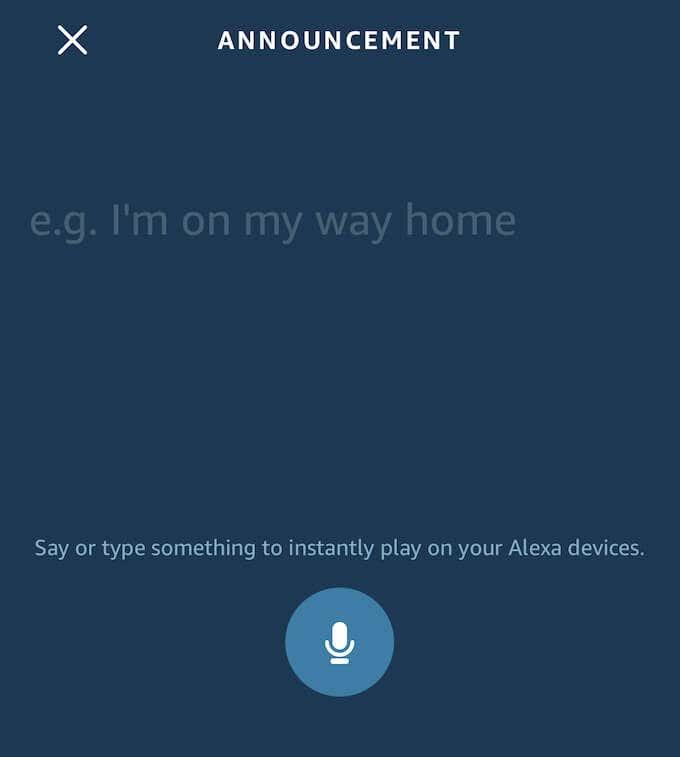
Eftir að þú hefur lokið upptöku mun hvert tæki á netinu þínu hringja og senda skilaboðin þín út. Það er frábær leið til að ná til allra á sama tíma. Tilkynningar eru þó bara einstefnuskilaboð. Ólíkt Drop In eiginleikanum geta viðtakendur tilkynninga ekki talað til baka.
Þú getur líka sent tilkynningu í gegnum símann þinn. Farðu í flipann Samskipti og pikkaðu síðan á Tilkynna. Þú getur slegið skilaboðin þín eða sagt eitthvað í hljóðnemann og það verður spilað á öllum Alexa tækjunum þínum.
Handfrjáls valkostur til að tengjast samstundis
Alexa Drop In með tilkynningum getur hlíft þér við nokkrum göngum upp og niður stigann. Paraðu þá við Alexa færni og venjur og þú getur jafnvel stjórnað mörgum fjölskyldustörfum með því. Ertu búinn að setja upp Alexa Drop In?
AR Zone er innbyggt app sem er fáanlegt í nýjustu Samsung símunum. Lærðu meira um AR eiginleika, hvernig á að nota appið og hvernig á að fjarlægja það.
Ólíkt öðrum streymisþjónustum fyrir sjónvarp býður Peacock TV upp á ókeypis áætlun sem gerir notendum kleift að streyma allt að 7500 klukkustundum af völdum kvikmyndum, sjónvarpsþáttum, íþróttaþáttum og heimildarmyndum án þess að borga krónu. Það er gott app til að hafa á streymistækinu þínu ef þú þarft frí frá því að borga Netflix áskriftargjöld.
Zoom er vinsælt myndbandsfunda- og fundarforrit. Ef þú ert á Zoom fundi getur verið gagnlegt að slökkva á sjálfum þér svo þú truflar ekki fyrir slysni ræðumann, sérstaklega ef fundurinn er stór, eins og vefnámskeið.
Það er gott að „klippa á snúruna“ og spara peninga með því að skipta yfir í streymisþjónustu eins og Netflix eða Amazon Prime. Hins vegar bjóða kapalfyrirtæki enn ákveðnar tegundir af efni sem þú munt ekki finna með því að nota þjónustu eftir beiðni.
Facebook er stærsti samfélagsmiðillinn, þar sem milljarðar manna nota það daglega. En það þýðir ekki að það hafi engin vandamál.
Þú getur notað Facebook til að vera í sambandi við vini, kaupa eða selja vörur, ganga í aðdáendahópa og fleira. En vandamál koma upp þegar þú bætir þig við hópa af öðru fólki, sérstaklega ef sá hópur er hannaður til að spamma þig eða selja þér eitthvað.
Mörgum finnst gaman að sofna og hlusta á tónlist. Þegar öllu er á botninn hvolft, með fjölda afslappandi lagalista þarna úti, hver myndi ekki vilja svífa í blund undir mildum álagi japanskrar flautu.
Þarftu að finna eða athuga núverandi BIOS útgáfu á fartölvu eða borðtölvu. BIOS eða UEFI fastbúnaðurinn er hugbúnaðurinn sem er sjálfgefið uppsettur á móðurborðinu þínu á tölvunni þinni og sem finnur og stjórnar innbyggðum vélbúnaði, þar á meðal harða diska, skjákort, USB tengi, minni o.s.frv.
Fátt er eins pirrandi og að þurfa að takast á við hlé á nettengingu sem heldur áfram að aftengjast og tengjast aftur. Kannski ertu að vinna að brýnt verkefni, bítandi í uppáhaldsforritið þitt á Netflix eða spilar upphitaðan netleik, bara til að aftengjast skyndilega af hvaða ástæðu sem er.
Það eru tímar þegar notendur klára alla möguleika sína og grípa til þess að endurstilla BIOS til að laga tölvuna sína. BIOS getur skemmst vegna uppfærslu sem hefur farið úrskeiðis eða vegna spilliforrita.
Alltaf þegar þú vafrar um internetið skráir vafrinn þinn heimilisföng allra vefsíðna sem þú rekst á í sögu hennar. Það gerir þér kleift að fylgjast með fyrri virkni og hjálpar þér einnig að skoða vefsíður aftur fljótt.
Þú hefur sent nokkrar skrár á prentarann þinn en hann prentar ekki neitt skjal. Þú athugar stöðu prentarans í Windows Stillingar valmyndinni og það stendur „Offline.
Roblox er einn vinsælasti netleikurinn, sérstaklega meðal yngri lýðfræðinnar. Það gefur leikmönnum möguleika á ekki aðeins að spila leiki, heldur einnig að búa til sína eigin.
Framleiðniverkfæri á netinu veita mörg tækifæri til að gera sjálfvirkan verkflæði eða nota öpp og samþættingu forrita til að skipuleggja líf þitt og vinna á skilvirkari hátt. Slack er vinsælt samstarfstæki sem býður upp á samþættingu við þúsundir annarra forrita svo þú getir haft virkni margra forrita allt á einum stað.
Adobe Illustrator er fyrsta forritið til að búa til og breyta vektorgrafík eins og lógóum sem hægt er að skala upp eða niður án þess að tapa smáatriðum. Það sem einkennir Illustrator er að það eru margar leiðir til að ná sama markmiði.
3D filament prentarar geta framleitt allt frá hátíðarskraut til læknisfræðilegra ígræðslu, svo það er enginn skortur á spennu í ferlinu. Vandamálið er að komast frá 3D líkaninu þínu til raunverulegrar prentunar.
Ef þú hefur fengið tölvu að gjöf eða ert að leita að því að kaupa notaða eða afsláttarverða gerð, þá gætirðu verið að velta fyrir þér hvernig á að segja hversu gömul tölvan þín er. Þó að það sé ekki alltaf nákvæmt eða einfalt ferli, þá er hægt að fá góða hugmynd um hversu gömul Windows tölvan þín er með því að beita nokkrum brellum.
Þó það sé þægilegt að gefa símanum raddskipanir og láta hann bregðast sjálfkrafa við, þá fylgir þessi þægindi mikil friðhelgi einkalífsins. Það þýðir að Google þarf stöðugt að hlusta á þig í gegnum hljóðnemann þinn svo að það viti hvenær á að svara.
Microsoft heldur áfram langri sögu sinni um að innihalda mörg forrit sem við þurfum ekki í Windows 11. Það er stundum kallað bloatware.
Notkun einstakra leturgerða í verkefninu þínu mun ekki aðeins gera myndbandið þitt áberandi fyrir áhorfendur, heldur getur það líka verið frábær leið til að koma á fót vörumerki. Sem betur fer ertu ekki bara fastur við sjálfgefna leturgerðir sem þegar eru í Adobe Premiere Pro.
Lærðu hvernig á að búa til efnisyfirlit í Google skjölum á auðveldan hátt.
AR Zone er innbyggt app sem er fáanlegt í nýjustu Samsung símunum. Lærðu meira um AR eiginleika, hvernig á að nota appið og hvernig á að fjarlægja það.
Við sýnum þér nákvæmar skref um hvernig á að breyta Facebook lykilorðinu þínu.
Chrome, sjálfgefið, sýnir þér ekki alla vefslóðina. Þér er kannski sama um þessi smáatriði, en ef þú þarft af einhverjum ástæðum að birta alla vefslóðina, nákvæmar leiðbeiningar um hvernig á að láta Google Chrome birta alla vefslóðina á veffangastikunni.
Reddit breytti hönnun sinni enn og aftur í janúar 2024. Endurhönnunin er hægt að sjá af notendum skjáborðsvafra og þrengir að aðalstraumnum á sama tíma og tenglar eru til staðar.
Að slá uppáhalds tilvitnunina þína úr bókinni þinni á Facebook er tímafrekt og fullt af villum. Lærðu hvernig á að nota Google Lens til að afrita texta úr bókum yfir í tækin þín.
Áminningar hafa alltaf verið aðal hápunktur Google Home. Þeir gera líf okkar örugglega auðveldara. Við skulum fara í stutta skoðunarferð um hvernig á að búa til áminningar á Google Home svo að þú missir aldrei af því að sinna mikilvægum erindum.
Stundum, þegar þú ert að vinna í Chrome, geturðu ekki fengið aðgang að ákveðnum vefsíðum og færð upp villuna „Laga DNS vistfang netþjóns fannst ekki í Chrome“. Hér er hvernig þú getur leyst málið.
Hvernig á að breyta lykilorðinu þínu á Netflix streymisvídeóþjónustunni með því að nota valinn vafra eða Android app.
Ef þú vilt losna við endurheimta síður skilaboðin á Microsoft Edge skaltu einfaldlega loka vafranum eða ýta á Escape takkann.

























